创建业主发票(测试版)
仅限 Procore 内部
此页面详细介绍了业主发票的现代化体验。对于仍在使用旧版体验的客户,请参阅创建业主发票(旧版) 。
目标
生成 业主 发票 ,以便 为主合同 的工程 上游 协作者 开具账单。
背景
在 Procore 中管理建设项目时,你可以生成业主 发票以向主合同的上游 协作者开具账单。 然后,提交业主 发票。
需要考虑的事项
- 所需用户权限:
- 要创建业主发票,需要项目主合同工具的“管理员”级别权限。
- 其他信息:
- 默认情况下,新发票会自动反映已获批的预算变更。
- 你可以配置 Procore 以将已获批的预算变更和变更通知单添加到在获批之前创建的业主发票中。请参阅关于业主发票的预算变更。
步骤
- 导航到项目的主合同工具。
- 找到你要为其生成发票的合同。
- 在“编号 ”列中,点击链接将其打开。
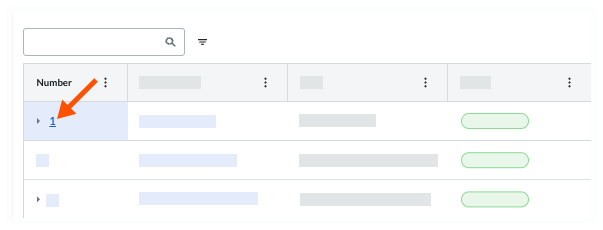
- 在合同中,点击 发票 标签页。

- 点击 +创建并从下拉菜单中选择创建发票。
提示
菜单选项是否显示为灰色?要激活此选项,请将合同设置为已批准或已完成状态。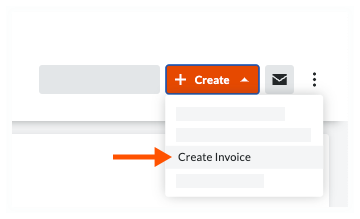
这将打开"[合同]的新发票"页面。 - 在创建发票 卡,请执行以下操作:

注意
下面的星号 (*) 表示该字段为必填。- 发票编号*
输入发票 编号。 - 结算期
Procore 选择未完成的结算期的日期 范围,如果没有未完成的日期范围,则选择最近一期的日期 范围。
- 发票编号*
- 选择预填充设置以填充新发票。
- 选中复选框以打开设置。
或者 - 取消勾选复选框以关闭设置。
提示
想要节省时间并提高数据输入效率?Procore 可以使用来自符合条件的分包商发票、 直接成本和合约变更通知单的财务数据填充业主 发票。 有关详细信息,请参阅Procore 如何自动完成业主 发票上的金额?
- 选中复选框以打开设置。
- 点击创建。
Procore 创建发票。 继续下一步。

